Gjennom årene så vi alle slags flotte verktøy fra Microsoft. Mange av disse verktøyene har et stort antall brukere og fans over hele verden, men dessverre måtte noen av disse verktøyene avvikles.
Et av disse verktøyene er Microsoft InfoPath, og i dag skal vi vise deg hvordan du installerer det på Windows 10.
Hva er Microsoft InfoPath?
Microsoft InfoPath er en programvare designet for å lage og fylle ut elektroniske skjemaer uten å skrive kode, på en kostnadseffektiv måte.
Denne applikasjonen kommer med "det du ser er hva du får" formdesigner. Den lar deg raskt legge til inndatafelt, tekstbokser, knapper og andre elementer.
Verktøyet er spesielt designet for utviklere og avanserte forretningsbrukere. InfoPath kan lage sammensatte applikasjoner og arbeidsflytsekvenser.
InfoPath ble først introdusert som en del av Microsoft Office 2003. I januar 2014 kunngjorde Microsoft sine planer om å avvikle denne applikasjonen.
Ifølge Microsoft vil InfoPath erstattes av en ny mer plattformløsning. Imidlertid tilbyr Microsoft fortsatt støtte for InfoPath, og den vil fortsette å støtte den til april 2023.
Det er også verdt å nevne at InfoPath 2013 er tilgjengelig som et frittstående program for nedlasting.
Derfor bestemte vi oss for å laste den ned og prøve. Husk at denne versjonen av InfoPath krever ProPlus Office365-abonnement.
Når det gjelder kompatibiliteten, er InfoPath 2013 fullt kompatibel med Office 2016.
InfoPath brukes vanligvis av selskaper for å samle inn data og lagre dem på en lokal datamaskin eller på en webserver som er vert på SharePoint.
For å fylle InfoPath-skjemaet, må brukeren ha InfoPath Filler eller InfoPath Designer. Likevel kan brukere også fylle ut skjemaene ved hjelp av en nettleser.
Denne metoden krever ikke at brukere installerer InfoPath. InfoPath-filen skal imidlertid lastes opp til en server som kjører InfoPath Form Services.
Hvis vi har temaet nyttige verktøy, kan du sjekke ut dette programvareverktøyet som hjelper deg med å løse eventuelle tekniske problemer med Office 365 og Outlook i denne artikkelen..
Slik installerer du Microsoft InfoPath på Windows 10?
Hvis du ønsker å laste ned og installere Microsoft InfoPath på Windows 10, kan du gjøre det ved å følge disse trinnene:
- Gå til nedlastingssiden for Microsoft InfoPath.
- Klikk på nedlasting knapp.
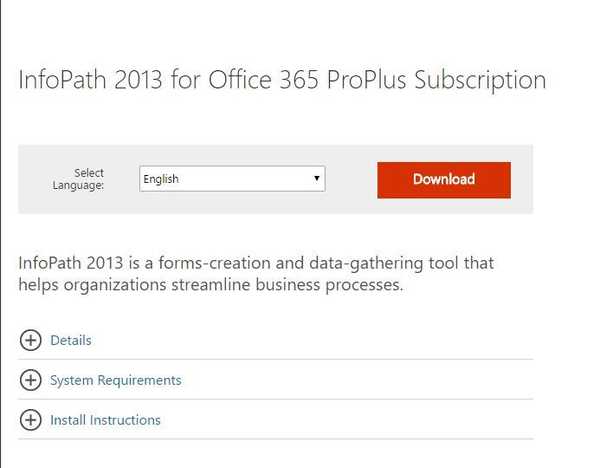
- Sjekk versjonen du vil laste ned. Hvis du har en 64-biters versjon av Windows, anbefaler vi at du laster ned 64-biters versjonen av InfoPath. Når du har valgt den versjonen du vil klikke på Neste knapp.
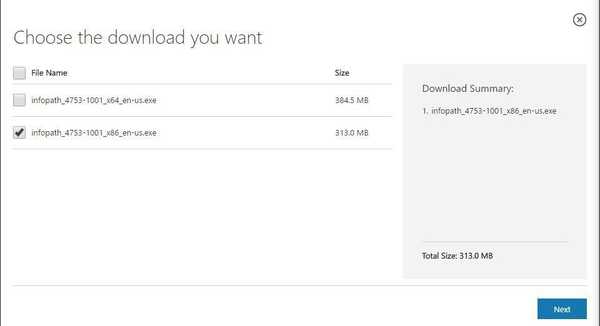
- Vent til InfoPath lastes ned.
- Når nedlastingen er fullført, finner du installasjonsfilen og dobbeltklikker på den.

- Les lisensavtalen, sjekk Jeg godtar vilkårene i denne avtalen og klikk Fortsette.
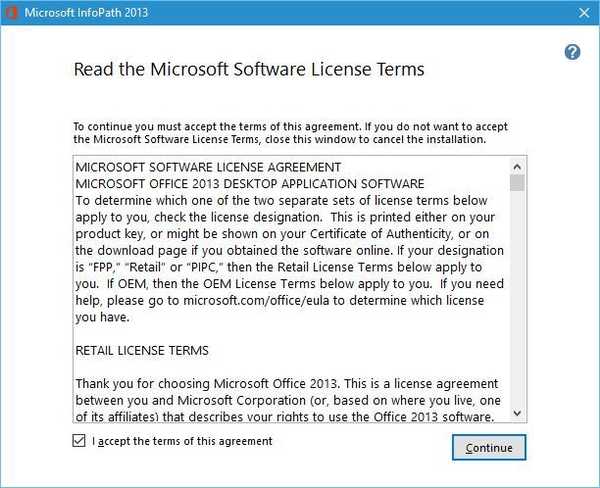
- Nå kan du velge mellom ekspressinstallasjon og tilpasset installasjon. Hvis du vil installere Microsoft InfoPath i en annen katalog eller velge hvilke komponenter du vil installere, klikker du på Tilpass-knappen. Hvis du vil installere programvaren i standardkatalogen, klikker du på Installere nå knapp.
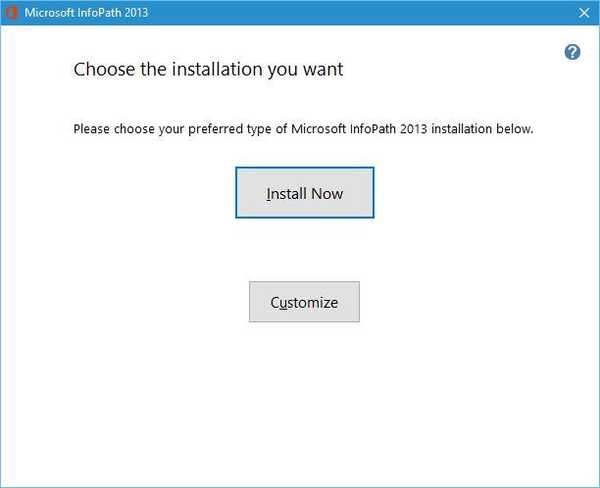
- Vent til Microsoft InfoPath installeres.
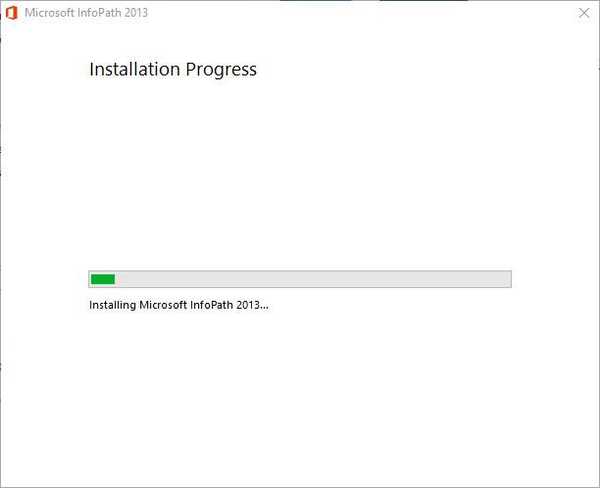
- Når installasjonen er fullført, klikker du på Lukk knapp.
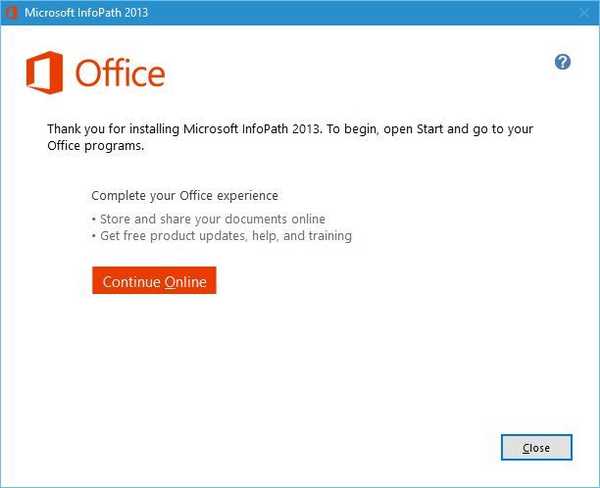
Etter å ha fullført installasjonen, kan du starte applikasjonen ved å følge disse trinnene:
- Dobbeltklikk på InfoPath Designer 2013 snarvei.
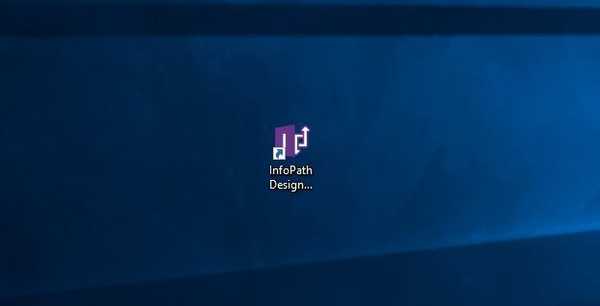
- Du blir bedt om å installere oppdateringene for Office og annen Microsoft-programvare. Velg et av disse alternativene og klikk Aksepterer.
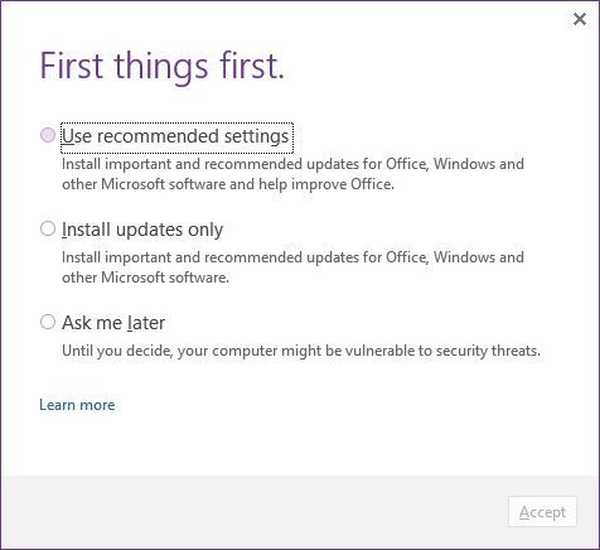
- Nå blir du tilbudt å registrere InfoPath 2013. Dette programmet er tilgjengelig som en gratis prøveperiode i 30 dager. Hvis du vil bruke en fullversjon, må du aktivere den online.
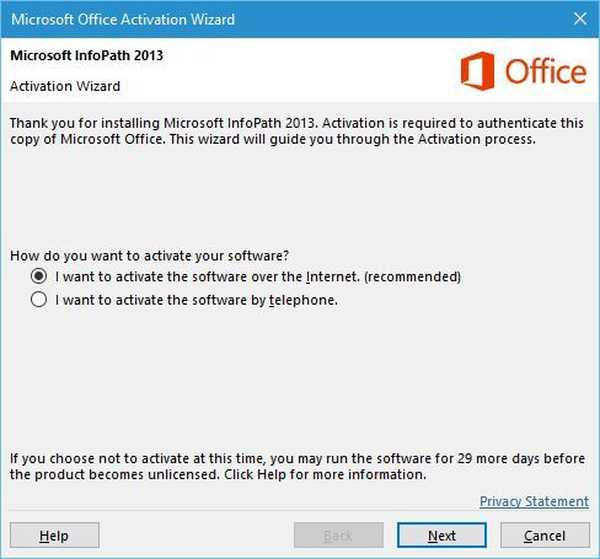
- Etter aktivering skal InfoPath Designer starte. Du har muligheten til å velge mellom flere tilgjengelige maler.
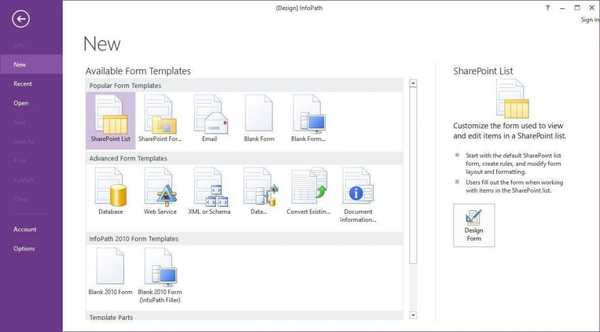
- Etter at du har valgt malen, kan du tilpasse den uansett.
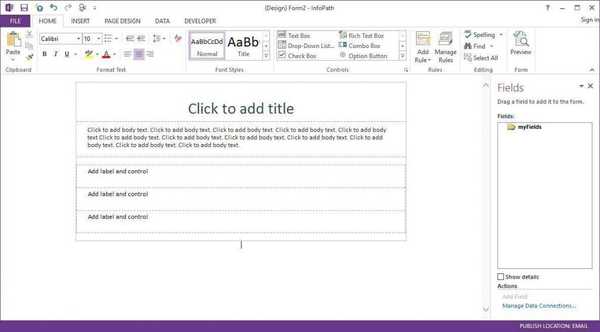
Microsoft InfoPath fungerer bra med Windows 10. Vær imidlertid oppmerksom på at dette ikke er en gratis programvare. Sørg derfor for å aktivere den så snart du kan.
Hvis du har andre spørsmål, ikke nøl med å la dem stå i kommentarfeltet nedenfor.
 Friendoffriends
Friendoffriends



